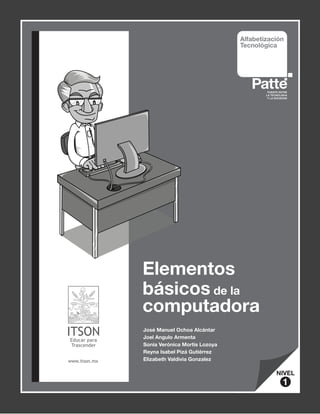
Elementos básicos de la computadora
- 1. 1 Alfabetización Tecnológica www.itson.mx NIVEL 1 Elementos básicos de la computadora José Manuel Ochoa Alcántar Joel Angulo Armenta Sonia Verónica Mortis Lozoya Reyna Isabel Pizá Gutiérrez Elizabeth Valdivia Gonzalez
- 2. Elementos básicos de la computadora Coordinación editorial José Manuel Ochoa Alcántar Diseño de portada e ilustración Aarón Fernando Quirós Sauceda Rodrigo Fernando Véjar Suárez Jesús Sandoval Tapia D.R. © 2009 por Instituto Tecnológico de Sonora ITSON 5 de Febrero 818 sur, Colonia Centro Código Postal 85000 Ciudad Obregón, Sonora M é x i c o http://www.itson.mx rectoria@itson.mx +52 (644) 410.0900 Primera edición, octubre de 2009 Hecho en México ISBN Colección 9 7 8 – 6 0 7 – 7 8 4 6 – 0 3 – 1 impreso 9 7 8 – 6 0 7 – 7 8 4 6 – 0 5 – 5 e-book ISBN Volumen 1 9 7 8 – 6 0 7 – 7 8 4 6 – 0 6 – 2 impreso 9 7 8 – 6 0 7 – 7 8 4 6 – 0 9 – 3 e-book Reservados todos los derechos. Ni la totalidad ni parte de esta publicación pueden reproducirse, registrarse o transmitirse por un sistema de recuperación de información en ninguna forma ni por ningún medio, sea electrónico, mecánico, fotoquímico, magnético o electroóptico, por fotocopia, grabación o cualquier otro, sin permiso previo por escrito del Instituto Tecnológico de Sonora.
- 3. Alfabetización Tecnológica Elementos básicos de la computadora Directorio Mtro. Gonzalo Rodríguez Villanueva Rector Dr. Marco Antonio Gutiérrez Coronado Vicerrector Académico Mtro. Silvano Higuera Hurtado Director de Educación y Humanidades Mtro. José Manuel Ochoa Alcántar Coordinador Parque de Articulación y Transferencia de Tecnología Educativa Autores Joel Angulo Armenta joel.angulo@itson.edu.mx Sonia Verónica Mortis Lozoya sonia.mortis@itson.edu.mx Reyna Isabel Pizá Gutiérrez reyna.piza@itson.edu.mx José Manuel Ochoa Alcántar jose.ochoa@itson.edu.mx Elizabeth Valdivia Gonzalez elizabeth.valdivia@itson.edu.mx Diseño Fernando Quirós Sauceda Rodrigo Fernando Véjar Suárez Jesús Sandoval Tapia www.itson.mx/patte patte@itson.mx José Manuel Ochoa Alcántar Joel Angulo Armenta Sonia Verónica Mortis Lozoya Reyna Isabel Pizá Gutiérrez Elizabeth Valdivia Gonzalez
- 4. Índice Objetivo general 3 1. Utilidad de la computadora ¿Por qué es útil saber usar una computadora? 3 Ejercicio 3 2. Partes que componen a la computadora Dispositivos de entrada 4 Ejercicio 5 Dispositivos de salida 6 Dispositivos de almacenamiento 7 Uso del puerto USB 7 Poniendo en uso nuestra memoria USB 8 3. Encendido y apagado de la computadora CPU (Unidad Central de Procesamiento) 9 Pasos para encender una computadora 9 Pasos para apagar una computadora 9 4. Impresión de documentos Imprimiendo 10 Pasos para imprimir documentos 10 5. Cuidados preventivos de la computadora ¿Cómo podemos cuidar la computadora? 10 Un buen mantenimiento de la computadora 11 Conclusión 11 Bibliografía 11
- 5. 3 Los participantes del curso de Alfabetización Tecnológica adquirirán los conocimientos básicos de la computadora, para lograr su dominio y aplicación en la vida diaria, personal y laboral. El curso de Alfabetización Tecnológica, pretende habilitar a la sociedad para el conocimiento y manejo de las computadoras, logrando la incorporación de esta herramienta de la era digital en su estilo de vida. Hoy en día las computadoras forman una parte muy importante dentro de la vida moderna, por lo tanto, es necesario conocerlas y saber aprovecharlas como herramientas de trabajo, estudio y ayuda, sacando de ellas el mayor beneficio y qué mejor que empezando a conocer las partes que la conforman. Objetivo general 1 Utilidad de la computadora Una computadora es útil porque ayuda al hombre a efectuar sus tareas, es decir, facilita el trabajo y la vida de las personas debido a que guardamos información, realizamos cálculos y diseños, navegamos enInternet,enviamosyrecibimosmensajes, accedemos a cursos de nuestro interés, entre otras cosas. ¿Por qué es útil saber usar una computadora? A continuación se presentan una serie de preguntas con el objetivo de analizar las principales ventajas de utilizar una computadora en la actualidad. a) La computadora me es útil para… b) Considero que la principal ventaja de utilizarla es… c) Considero que una computadora no me sirve para… d) Me gustaría utilizar la computadora cuando… Elementos básicos de la computadora
- 6. 4 2 Partes que componen a la computadora Los dispositivos de entrada son utilizados para ingresar datos a la computadora.Entrelosdispositivosde entrada más comunes se encuentran: Es una parte de la computadora utilizado para introducir información o comandos.Tiene la misma presentación que el teclado de una máquina de escribir, pero con teclas extras para ejecutar funciones especiales. Las letras de la A a la Z, números del 0 al 9, el tabulador, barra espaciadora en la misma posición de una máquina de escribir estándar y operan de la misma manera; otras teclas como las de función y enter, ejecutan diferentes operaciones dependiendo de la aplicación que esté utilizando. Dispositivos de entrada Teclado Esc Imp Pant PetSis Bloq Despl Pausa Inter Num Caps Scroll F1 F2 F3 F4 F5 F6 F7 F8 F9 F10 F11 F12 Insert Supr Fin Inicio Re Pág Av Pág 1 2 3 4 5 6 7 8 9 0 + intro . supr Bloq Num / * - A BC D Q S F G H I J K L Ñ W E R T Y U O P Z X V N M ; , : . - _ 1 2 3 4 5 6 7 8 9 0 Enter Shift Ctrl Alt < < Alt Gr Bloq Mayús º ª Ctrl / “ .! $ % / ( ) = ?& , ¿ ¡ ç ´ ¨ ` ^ +[ [ * | }{ @ # ¬ d c a b e Son las teclas del alfabeto junto con los números y caracteres especiales. Éstas incluyen lo siguiente: Son las teclas etiquetadas con flechas y se utilizan para desplazar un espacio o un renglón dependiendo de la dirección que indica la flecha. Con ellas se puede mover el cursor hacia arriba, hacia abajo y hacia la derecha. Teclas alfanuméricas Teclas de dirección Teclas alfabéticas: Son el abecedario y los dígitos del 0 al 9. Caracteres de signos especiales y de puntuación. Block mayús: Activa o desactiva el modo mayúsculas, del lado derecho arriba del teclado numérico hay un LED (indicador de luz) para verificar su estado actual. Comando: Al presionarla aparece el menú de inicio, también ejecuta algunos programas de Windows cuando se combina con ciertas teclas. Enter: Utilizada para introducir las órdenes o instrucciones que se le indican a la computadora, en el momento que se presiona esta tecla se comienzan a ejecutar; en las aplicaciones donde se captura texto se usa para saltar a un nuevo renglón o párrafo hacia abajo. Backspace: Permite eliminar objetos cuando están seleccionados, en aplicaciones para captura de textos sirve para borrar caracteres a la izquierda del cursor. Espaciadora: Se utiliza para ingresar espacios en blanco dentro del Bloq Mayús Enter a b texto.
- 7. 5 Supr Esc Re Pág Impr Pant Se enfocan en la captura y modificación de texto. Son las teclas etiquetadas de F1 a F12 y pueden ejecutar diferentes comandos o acciones, las cuales varían dependiendo de la aplicación que éste activada. Ejemplo: F12 (guardar como): Permite guardar el documento con el que se esté trabajando. Estas teclas están distribuidas en forma similar a una calculadora. Para usar el teclado en su modalidad numérico debe activarse con la tecla llamada BLOCK NUM que tiene exactamente arriba un LED (indicador de luz) con la finalidad de verificar el estado de activación. Teclas de edición Teclas de función Teclado numérico Teclas especiales Supr (delete): Permite eliminar objetos o caracteres; cuando son caracteres los elimina a la derecha del cursor o punto de inserción. Re pág y av pág: Avanzar o retroceder una página o pantalla en un documento. Esc: (escape). En algunas aplicaciones se usa para cancelar alguna instrucción o proceso que se esté realizando. Impr. Pant (print screen, imprimir pantalla): En ciertas aplicaciones se usa para imprimir el contenido de la pantalla, en Windows se utiliza para “tomar una foto” de lo que esté en pantalla en ese momento y luego se puede colocar en una aplicación de dibujo o que permita insertar imágenes. Actividad a realizar: Para empezar a trabajar debemos realizar los siguientes pasos: • Ir a la barra de tareas y dar clic sobre el botón “inicio” • Se abrirá un menú despegable, usted debe posicionarse sobre él botón “Todo los programas”. • Busque el botón Microsoft Office y dé clic sobre él. • Del menú que se despliega dé clic sobre el botón Microsoft Word. • Se abrirá el programa en donde usted podrá escribir la siguiente información a través del teclado. Nombre completo Dirección Fecha y lugar de nacimiento Teléfono Ocupación Elementos básicos de la computadora c d e
- 8. 6 El mouse o ratón es arrastrado en una superficie plana para maniobrar el puntero que aparece en la pantalla del monitor. El mouse tiene dos botones: izquierdo y derecho. Algunos tienen una rueda en el centro que sirve para desplazar el puntero del mouse rápidamente. La acción de presionar los botones del mouse se le conoce como “clic”. El botón izquierdo del mouse sirve para validar una acción realizada (“aceptar”) y el derecho sirve para desplegar los menús contextuales de los programas. Mouse (ratón) El micrófono es un transductor acústico-eléctrico, es decir, un dispositivo destinado a la conversión de ondas sonoras en energía mecánica. Es la puerta por donde pasa el sonido al interior de los aparatos para posibilitar su amplificación. Micrófono Este es el dispositivo que nos permite almacenar la información, archivos y programas en los discos magnéticos (Disquete). En una época era el único medio de guardar y cargar los programas hasta conseguir una especie de súper disquete que es lo que llamamos disco duro. Unidad de disco El monitor es el dispositivo donde el usuario visualiza la información y los resultados generados por el computador. Los dispositivos de salida convierten la información que sale de una computadora en imágenes en pantalla, impresiones u otras formas. Entre los dispositivos de salida más populares hoy en día se encuentran: Reproductores del sonido, hacia el exterior. Este dispositivo cuenta con un botón regulador de la intensidad, además de un cable que las une y es conectado directamente en la computadora. Es un dispositivo de salida que reproduce la información del computador (texto, imágenes, etc.) en copias impresas. Entre los principales tipos de impresoras se encuentran las de matriz de punto (baja calidad y muy lenta velocidad), las de inyección de tinta (mejor calidad gráfica y bastante rápida) y las láser (excelente resolución de texto y gráficas y muy rápidas). Monitor Bocinas Impresora Permiten enviar imágenes fotográficas y de video a través de Internet (aunque su calidad dependerá de la conexión y el equipo). Cámara web x v Dispositivos de salida
- 9. 7 Es un dispositivo de sólo lee, a través de un rayo láser, información de un disco com- pacto. Este medio de almace- namiento óptico puede guardar hasta 640 MB. CD-ROM El disco compacto (conocido popularmente como CD, por las siglas en inglés de compact disc) es un soporte digital óptico utilizado para almacenar cualquier tipo de información (audio, video, documentos y otros datos). El DVD funciona igual sólo que almacena más información. CD y DVD Es un dispositivo de almacenamiento de datos formado por una pieza circular de material magnético, fina y flexible, encerrada en una carcasa de plástico cuadrada o rectangular. Los disquetes se leen y se escriben mediante un lector de disquetes. Disquette Memoria USB Elementos básicos de la computadora Los dispositivos de almacenamiento son unidades de almacenamiento magnético dondeseguardalainformaciónquenecesitamosutilizar,comoprogramas,documentos, archivos, ficheros. Dispositivos de almacenamiento Uso del puerto USB El Puerto USB puede conectar periféricos como mouse, teclados, escáneres, cámaras digitales, impresoras, discos duros, tarjetas de sonido y componentes de red. Para dispositivos multimedia como escáneres y cámaras digitales, el USB se ha convertido en el método estándar de conexión. Actividad a realizar: A continuación se presentan una serie de pasos a seguir paraponerenfuncionamiento su memoria extraíble USB. Paso 1: Para que usted guarde, abra o elimine un archivo desde la memoria USB, es necesario que primero inserte el dispositivo en la parte donde va el puerto USB del CPU de la computadora, mismo que se identifica en la imagen anterior. Paso 2: Una vez que insertó la USB en el CPU, espere a que la computadora la detecte, esto será al momento en que en su barra de tareas a parezca un diálogo de nuevo hardware encontrado. Paso 3: Aparecerá una ventana de la USB para que elija la opción “abrir carpeta de archivo” y enseguida podrá trabajar con su memoria. Es un pequeño dispositivo de almacenamiento que utiliza memoria flash para guardar información. Es muy rápido y práctico debido a su tamaño, costo y desempeño.
- 10. 8 Pongamos en uso nuestra memoria USB ¿Cómo utilizar la memoria USB? El USB es uno de los dispositivos de almacenamiento más utilizados en la actualidad, pues nos permite guardar distintos tipos de información (texto, imágenes, video, audio etc.) de manera muy práctica. Existen memorias de distintas precios, la cuales varían dependiendo de la capacidad de almacenamiento que éstas ofrezcan. Para abrir un documento desde nuestra memoria USB, debemos realizar los siguientes pasos. Para guardar un documento desde nuestra Memoria USB, debemos realizar los siguientes pasos. Para eliminar un documento desde nuestra Memoria USB, debemos realizar los siguientes pasos. Dé clic en el menú “archivo” y elija el comando “abrir”. Tener un archivo abierto con información escrita en cualquier programa de Office para después guardarlo. Para eliminar un archivo, puede ir al escritorio y dar doble clic en el icono “PC”. Ir a la barra de menús y elegir la opción de “archivo” se le da clic para ver el menú desplegable y elegir el comando “guardar como”. Aparecerá la ventana de PC y enseguida de clic derecho en USB; aparecerá un menú deslizable y elija la opción “Abrir” para que vea los archivos que éste contiene. Obtendrá el diálogo abrir. Después utilizará la lista desplegable llamada “buscar en” para seleccionar la unidad de disco que contiene el documento que desea abrir. Una vez elegida la opción “guardar como” se le da clic y enseguida aparecerá una ventana. Se abre la USB y aparecen los archivos que contiene, enseguida resalte el archivo que va a eliminar. Seleccionar la opción PC que se encuentra en la parte derecha de la ventana y seleccionar la opción USB. O bien puedes dar clic en la ventana desplegable y elegir la misma opción. Dé clic derecho sobre el archivo para ver el menú deslizable y seleccione el comando “eliminar”. Acontinuaciónresaltaráeldocumento que desea abrir y seleccionará el botón de abrir. En la parte de abajo de la ventana se encuentra un recuadro en blanco para escribir el nombre que se le asignará al archivo. Una vez escrito el nombre se le da clic en el botón “guardar” y listo, ha terminado la operación. Se mostrará el cuadro de diálogo confirmar la eliminación de archivos, para preguntarle si está seguro que quiere seguir adelante con la eliminación. De clic en la opción “SI” y se eliminará el archivo que eligió. 1 1 1 2 2 2 3 3 4 4 3 5 5
- 11. 9 Elementos básicos de la computadora CPU (Unidad Central de Procesamiento) CPU son las siglas de Unidad Central de Procesamiento, es el elemento más importante de una computadora. Allí se coordinan y generan todas las tareas u operaciones. Los elementos básicos son: el procesador, la tarjeta madre, las unidades de disco, el disco duro, la memoria y la fuente de poder. Una vez que haya terminado de trabajar con la USB, debe retirarla del CPU. Esto se hace de la siguiente manera: A continuación se presenta una serie de pasos para que usted aprenda a encender una computadora. A continuación se presenta una serie de pasos para que usted aprenda a apagar una computadora. Cerrar todas las aplicaciones y ventanas abiertas. Encender el regulador de voltaje. Encender el monitor. Encender el CPU. Esperar pantalla de inicio. Ir a la barra de tareas y dar clic en el icono de la USB. Aparecerá un diálogo indicando la extracción segura del dispositivo de almacenamiento USB. Cuando aparezca un recuadro indicando que es segura la extracción de USB puede retirar su memoria del CPU. 1 1 Cerrar todas las aplicaciones y ventanas abiertas. 1 3 Clic en a opción “apagar”.3 2 Ir a la barra de tareas que se encuentra en la parte inferior de la pantalla y dar clic en el boton de inicio. 2 Se espera a que se cierre el sistema.5 4 Después aparecerán otras opciones (suspender, apagar y reiniciar). Usted seleccionará la opción APAGAR dando un clic. 4 Apagar el monitor y el regulador.6 2 3 4 3 Encendido y apagado de la computadora
- 12. 10 4 5 Impresión de documentos Cuidados preventivos de la computadora El imprimir un archivo se hace con la finalidad de obtener en papel el documento que se creo en algún programa de Office para así poder presentarlo de manera formal. Para imprimir un archivo debe ejecutar los siguientes pasos: ¿Cómo podemos cuidar la computadora? Debe tener instalada una impresora al CPU de la computadora. 1 Tener listo el documento que desean imprimir para enseguida configurar la página. Para realizar este proceso debe ir al menú archivo y darle un clic para que aparezca el menú desplegable y elija la opción configurar página. 3 Asegúrese de que la impresora esté encendida, tenga papel y se encuentre en línea. 2 Aparecerá la ventana de imprimir y usted podrá seleccionar el nombre. 5 Ir al menú archivo y elegir el comando “imprimir”. 4 Dar un clic en aceptar para que en unos segundos su documento se imprima. Y con ello a finalizado la operación. 6 x v La computadora debe estar en un lugar fresco y con el mueble ideal para ésta. La corriente eléctrica debe de ser confiable y estable. No debe de encontrarse junto a objetos que puedan caer sobre ella tales como ventanas, mesas, sillas, lámparas, etc. El CPU no debe de estar en el piso, debe de estar en el mueble donde se tiene el resto del equipo. Cada equipo de cómputo debe de estar conectado a un regulador. No se debe de consumir alimentos y bebidas en el lugar donde se encuentra el equipo de cómputo. No debe desconectarse ningún dispositivo si no ha sido apagado el CPU. No debe presionar muy fuerte los botones del teclado o del mouse, pues podrían dejar de funcionar si lo hace. Cuando termine de utilizar su computadora, asegúrese de que todo haya quedado apagado. Tenga cuidado cuando reciba archivos, ya que pueden dañar su computadora al contener virus. Es importante contar con antivirus para vacunar su computadora frecuentemente para que no se vaya a dañar. Revisar periódicamente (aproximadamente cada 6 meses) su computadora. Limpiar regularmente el teclado y el mouse para liberar de polvo el espacio de desplazamiento.
- 13. 11 Elementos básicos de la computadora Un buen mantenimiento de la computadora Limpieza del teclado La forma más sencilla de eliminar partículas grandes de suciedad, es colocar el teclado hacia abajo y sacudirlo, tanto de derecha a izquierda, como adelante hacia atrás. Si las teclas están sucias, una vez apagado el sistema y desenchufado, se puede utilizar un paño húmedo y pasarlo sobre la superficie de arriba de las teclas. Jamás ponga líquidos sobre el teclado. Limpieza del mouse Para la limpieza del mouse se puede utilizar un paño, alcohol y pincel. Primero se debe desconectar de la computadora, darle vuelta, y quitarle la tapa que cubre la bola interna. Debe retirar la bola y limpiarla. Dentro del mouse encontrará los rodillos que pueden estar sumamente sucios y engrasados. Con un pincel con alcohol podrá sacar la suciedad. Deberá ir rotando suavemente los rodillos, pues se ensucian en toda su superficie. Pantalla Utilice un suave paño de algodón y nunca ponga los líquidos directamente sobre la pantalla, jamás utilice alcohol o líquidos similares. CD´s El algodón húmedo es el mejor material que se puede usar. Se debe comenzar desde el centro del disco, e ir linealmente hacia fuera. Nunca limpie en la dirección de las pistas (en la dirección que se escribe la información, que son circunferencias). Conectores para USB Se puede eliminar polvo de los huecos con aire comprimido o un pincel. El cableado se puede limpiar con un paño humedecido. Una computadora es una máquina electrónica que se usa para procesar la información; ésta le sirve al hombre como una valiosa herramienta para realizar y simplificar muchas de sus actividades. En sí, es un dispositivo electrónico capaz de interpretar y ejecutar las instrucciones programadas. Por sí sola (sin la ayuda del hombre) no es capaz de pensar y llegar a sentir cuestiones emocionales. Es importante que usted conozca y domine los temas que se abordaron en este manual para que se le facilite la interacción y con ello podrá realizar trabajos más formales y de calidad, optimizar tiempo, y ser una persona que se pueda desenvolver fácilmente en su trabajo y en su vida personal. Conclusión BIBLIOGRAFÍA - Campbell, Mary (1992). 1-2-3 Version 3.1 Manual de Referencia. McGrawHill, Madrid 29- 31. • Nuncio Limon, Reynaldo (1991). Todo lo que usted quiere saber s/ computadoras personales... pero teme preguntar. Trillas 267- 309. • Sanders, Donald H. (1990). Computacion; Conceptos Y Aplicaciones A.V.1. McGrawHill, segunda edición, Estados Unidos 12, 21 y 24. • Villarreal De Anaya, Sonia (2000). Introduccion a la Computacion; Guia práctica para el aprendizaje de paquetes. McGrawHill, México 1- 3. • Gilsten, R. (2001). Guía completa para PC. Colombia: Mc Graw Hill. • Smith, J. (2007). Fundamentos 3-Input: Teclados. Recuperado el 02 de octubre de 2000, en: http://www.jegsworks. com/Lessons-sp/lesson3/lesson3-2noframe.htm#alphabet • Alegsa. (2007). Componentes de una computadora. – Alegsa.com. Argentina. Recuperado el 12 de septiembre de 2007, en: http://www.alegsa.com.ar/Notas/138.php • Dispositivos de almacenamiento. (2003). Recuperado el 12 de septiembre de 2007, de http://es.tldp.org/Manuales-LuCAS/doc-unixsec/unixsec-html/node102.html • El cuidado de los soportes ópticos aumenta su vida útil y protege sus datos. (s.f.). Recuperado el 21 de septiembre de 2007, de http://www.imation.es/features/cd_care.html • Herrería Rey, Juan Enrrique (2006). Hardware y componentes [Versión electrónica], ANAYA. Recuperado el 12 de septiembre de 2007, de http://www. conozcasuhardware.com/quees/impres2.htm • Jiménez, Jacquelinne (2004, Octubre). Puntos a Considerar al Elegir una Impresora. Boletín tress. Recuperado de: http://www.tress.com.mx/boletin/octubre2004/impresoras.htm • López, Roger (2007). 7 consejos básicos de mantenimiento preventivo para tu PC. Recuperado el 12 de septiembre de 2007, de http://www.maestrosdelweb.com/editorial/mantenimientopc/
- 14. Navegando por Intern et 1 Alfabetización Tecnológica www.itson.mx NIVEL 2 Navegando por Internet 1 Alfabetización Tecnológica www.itson.mx NIVEL 1 Elementos básicos de la computadora Navegando por Intern et 1 Alfabetización Tecnológica www.itson.mx NIVEL 2 Navegando por Internet Navegando por Intern et 1 Alfabetización Tecnológica www.itson.mx NIVEL 2 Navegando por Internet Navegando por Intern et 1 Alfabetización Tecnológica www.itson.mx NIVEL 2 Navegando por Internet 1 Alfabetización Tecnológica www.itson.mx NIVEL 4 Procesador de textoPara uno mismo y las tareas de los hijos • Transacciones en línea • Hojas de cálculo • Recuerdos digitales • Fotografía digital • Evaluando información electrónica 1 Alfabetización Tecnológica www.itson.mx NIVEL 5 PowerPoint Elementos básicos de PowerPoint Alfabetización Tecnológica www.itson.mx NIVEL 3 MediosElectrónicos Correo Electrónico y Chat Manual Enviar Buscar Navegando por Intern et 1 Alfabetización Tecnológica www.itson.mx NIVEL 2 Navegando por Internet Otros títulos 1 Alfabetización Tecnológica www.itson.mx NIVEL 1 Elementos básicos de la computadora Próximamente !
- 15. Elementos Básicos de la Computadora es una edición del Instituto Tecnológico de Sonora que se terminó de imprimir en octubre de 2009 en Soluciones Gráficas en Impresión, Ciudad Obregón, Sonora. M É X I C O Tiraje: 500 ejemplares.
- 16. 10 Alfabetización tecnológica es un programa dinámico y permanente, donde a través de un conjunto de iniciativas, se pretende desarrollar en tiempos cortos y con personas adultas de nuestra comunidad, las competencias básicas en el uso de tecnologías de información y comunicación, ya que nuestras generaciones de personas adultas fueron alfabetizadas en la tecnología y formas culturales impresas, y estas nuevas habilidades serán necesarias para utilizarlas como un estilo de vida en la nueva sociedad digital y del conocimiento. www.itson.mx/patte